Kopieren Sie eine gesamte Seite oder ausgewählte Shapes auf eine andere Seite innerhalb einerVisio Datei.
Duplizieren einer Seite in einer Visio-Datei
-
Öffnen Sie in einer Visio Zeichnung die Seite, die Sie duplizieren möchten.
-
Klicken Sie mit der rechten Maustaste auf die Seitenregisterkarte unten, und wählen Sie dann Duplizieren aus.
Eine doppelte Seite wird erstellt. Sie können diese Seite dann nach Bedarf verschieben oder umbenennen.
Kopieren aller Shapes auf einer Visio Seite auf eine andere Seite
-
Drücken Sie STRG+A, um alle Shapes auf dem Zeichenblatt auszuwählen.
-
Drücken Sie STRG+C, um alle Formen zu kopieren.
-
Wechseln Sie zu der vorhandenen Seite, auf der Sie die Shapes einfügen möchten, oder wählen Sie Einfügen > Neue Seite aus, um eine neue Seite zu erstellen.
-
Drücken Sie STRG+V, um die Shapes auf dem Zeichenblatt einzufügen.
Kopieren einer einzelnen Form oder Einer Gruppe von Formen an dieselbe Position auf einer anderen Seite
-
Wählen Sie die Form aus, die Sie kopieren möchten, und drücken Sie dann STRG+C.
-
Drücken Sie auf der Zielseite STRG+V. Die Form(n) wird auf dem neuen Zeichenblatt an derselben Position wie auf der ursprünglichen Seite angezeigt.
Kopieren einer Form oder Einer Gruppe von Shapes an eine andere Position auf einer anderen Seite
-
Wählen Sie die zu kopierenden Formen aus, klicken Sie mit der rechten Maustaste, und wählen Sie dann Kopieren aus.
-
Klicken Sie auf die Seitenregisterkarte für die neue Seite, oder wählen Sie Einfügen > Neue Seite aus, um eine neue Seite zu erstellen.
-
Klicken Sie mit der rechten Maustaste auf die Position, an der Sie die Shapes einfügen möchten, und wählen Sie dann Einfügen aus.
Duplizieren einer Seite in einer Visio-Datei
In Visio für das Web können Sie im Bearbeitungsmodus eine beliebige Seite duplizieren.
-
Klicken Sie in einerVisio Zeichnung mit der rechten Maustaste auf die Seitenregisterkarte unten, und wählen Sie dann Duplizieren aus.
Eine doppelte Seite wird erstellt. Alle Eigenschaften (Designs, Ausrichtung usw.) der ursprünglichen Seite werden beibehalten. Anschließend können Sie die neue Seite verschieben oder umbenennen, wenn Sie möchten. (Weitere Informationen finden Sie unter Neuanordnen und Umbenennen von Seiten.)
Kopieren einiger oder aller Shapes von einer Seite auf eine andere
Sie können Shapes auf eine andere Seite in derselbenVisio-Datei kopieren:
-
Wählen Sie die Form aus, die Sie kopieren möchten.
Um alle Shapes auszuwählen, drücken Sie STRG+A.
Wenn Sie mehrere Formen auswählen möchten, halten Sie STRG gedrückt, während Sie auf die Shapes klicken.
-
Drücken Sie STRG+C, um alle Formen zu kopieren.
-
Wechseln Sie zu der vorhandenen Seite, auf der Sie die Shapes einfügen möchten, oder wählen Sie auf der Statusleiste am unteren Rand des Fensters die Schaltfläche Neue Seite einfügen

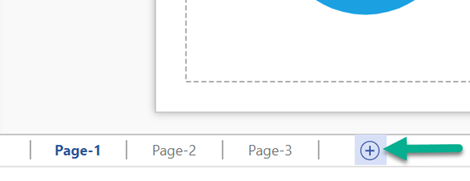
-
Drücken Sie STRG+V, um die Shapes auf dem Zeichenblatt einzufügen.
Die Shapes werden auf dem Zeichenblatt zentriert. Ziehen Sie sie, um sie an die gewünschte Position zu verschieben.
Kopieren von Shapes aus einer Datei in eine andere
Sie können STRG+C verwenden, um eine Form oder Formen in einer Datei zu kopieren, dann zu einer anderen Visio Datei zu wechseln und mit STRG+V einzufügen.










